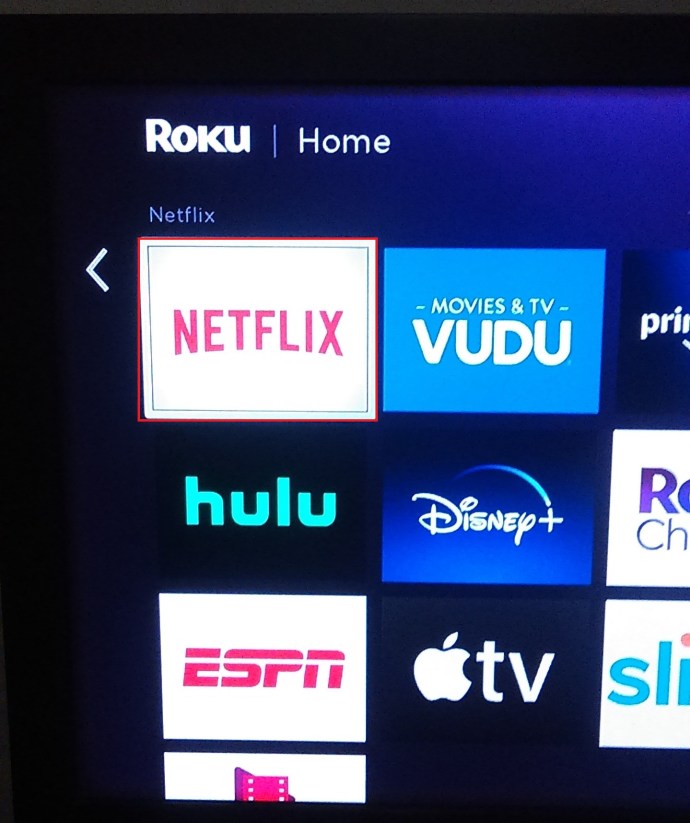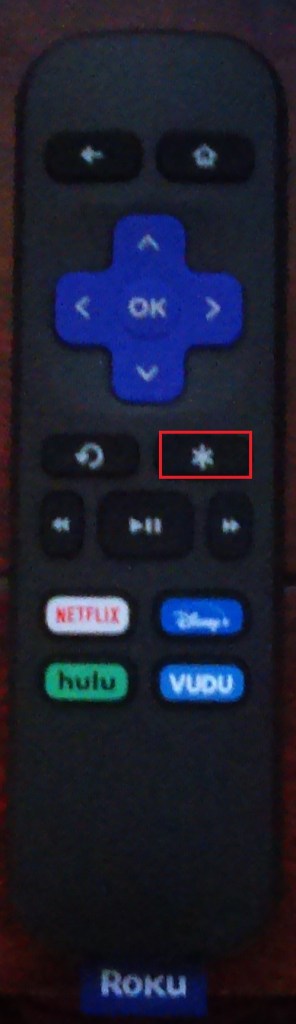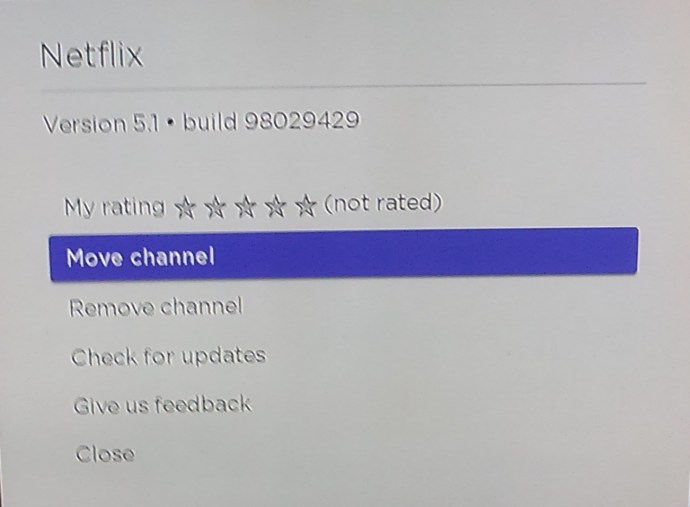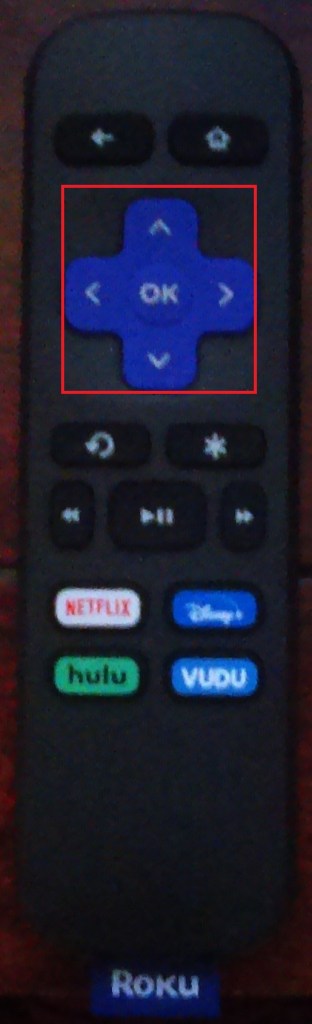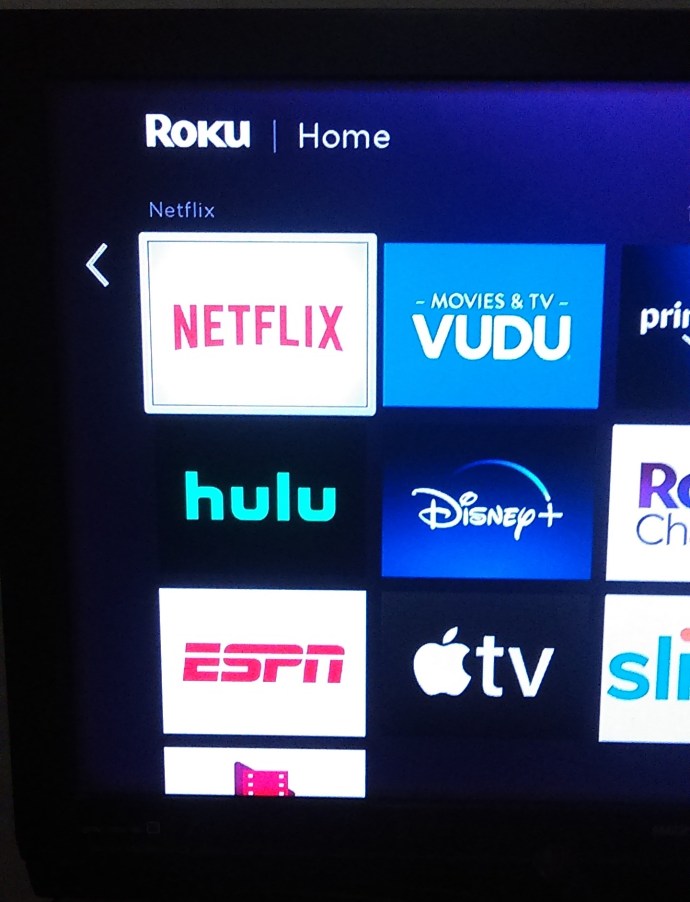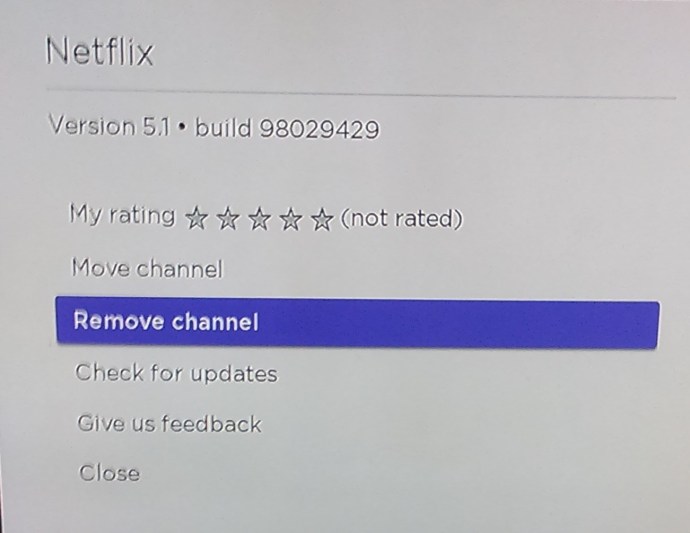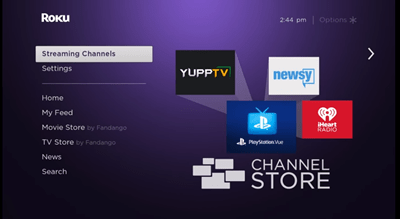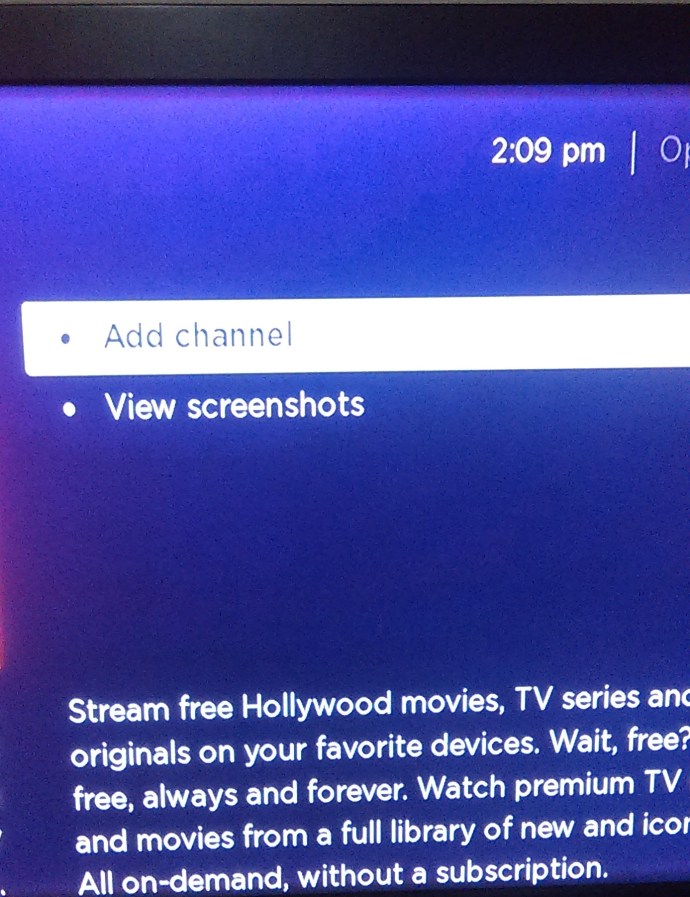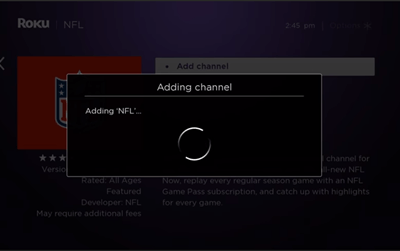Salah satu hal terbaik tentang memiliki gadget baru adalah membuat cap pribadi Anda sendiri di atasnya. Ketika Anda mendapatkan smartphone baru, itu hanya perangkat dengan sistem operasi. Setelah Anda membuat kata sandi, mengubah latar belakang, memilih font, dan mengunduh aplikasi favorit Anda, itu mulai terasa lebih seperti ponsel Anda.

Itu juga berlaku untuk pemutar streaming Roku Anda. Membuat sesuatu yang khas menjadi penting saat menggunakannya dan Roku memungkinkan Anda untuk mempersonalisasi pengalaman menonton Anda dengan berbagai cara.
Pada artikel ini, kami akan menjelaskan cara mengedit daftar favorit. Kami juga menawarkan kiat tentang cara membeli dan mengunduh saluran dari toko.
Atur Ulang Saluran di Favorit Anda
Setelah Anda membeli saluran yang Anda inginkan atau mengunduh beberapa dari banyak saluran gratis di Roku, Anda dapat mempersonalisasinya. Apakah Anda bertanya-tanya bagaimana cara mengedit favorit di Roku dan memindahkannya dari bawah ke depan dan tengah? Bagaimanapun, mereka adalah favorit Anda, dan Anda akan menggunakannya lebih dari yang lain. Yang Anda butuhkan hanyalah remote Roku dan beberapa langkah sederhana.
- Pilih saluran yang ingin Anda pindahkan.
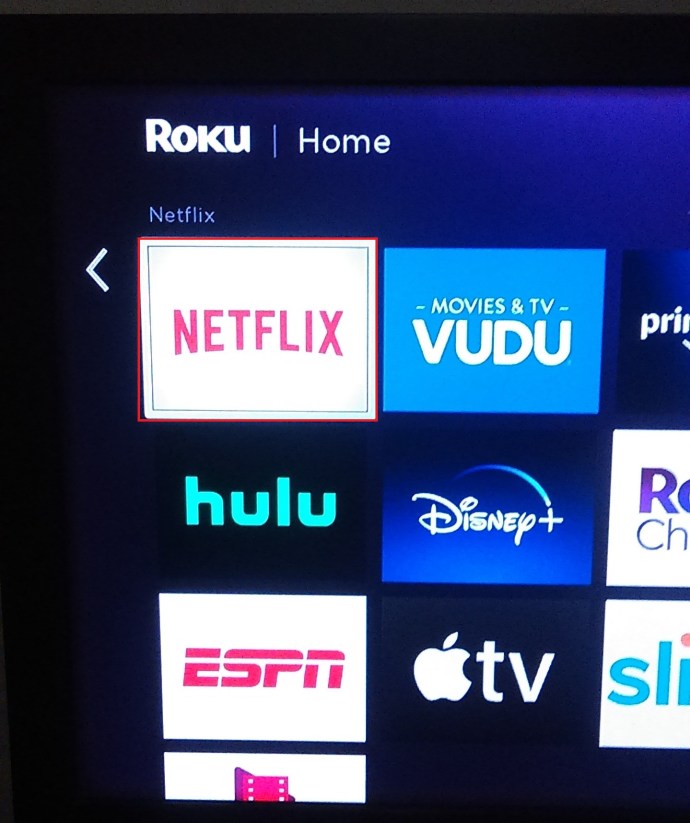
- Tekan * pada remote Anda dan Anda akan melihat menu opsi.
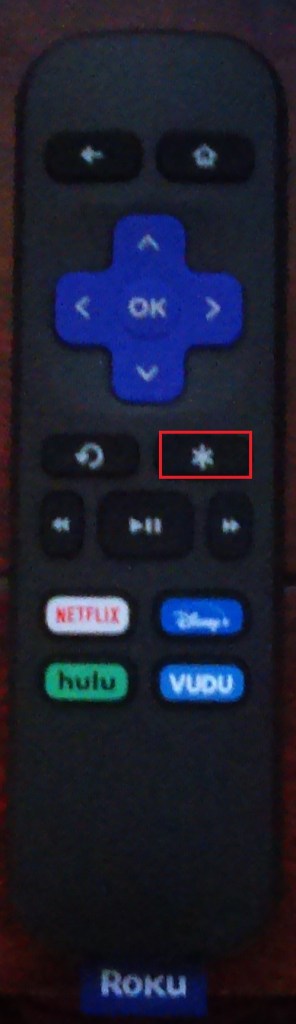
- Pilih "Pindahkan saluran" dari menu opsi.
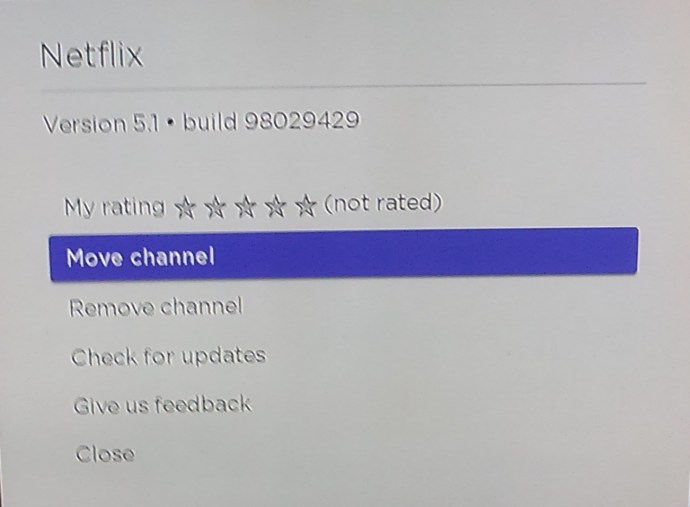
- Gunakan tombol arah pada remote Anda untuk memindahkan saluran ke atas atau ke bawah, ke kiri atau ke kanan.
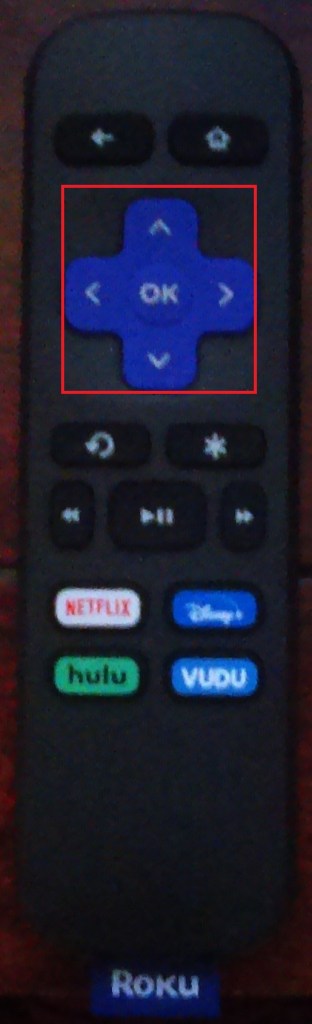
Sekarang, Anda akan memiliki pilihan teratas di bagian atas layar. Namun, perlu diingat bahwa perubahan ini hanya berlaku untuk perangkat yang sedang Anda gunakan. Jika Anda menggunakan layanan streaming Roku di TV atau perangkat seluler lain, perubahan tidak akan berlaku.
Hapus Saluran Dari Favorit Anda
Terakhir, Anda dapat menghapus saluran yang tidak lagi Anda anggap sebagai favorit, serta saluran yang tidak sengaja Anda tambahkan ke daftar. Dengan beberapa langkah singkat dan sederhana, Anda dapat menghapus saluran apa pun dari daftar.
- Buka Layar Utama pemutar Roku atau TV Roku Anda.
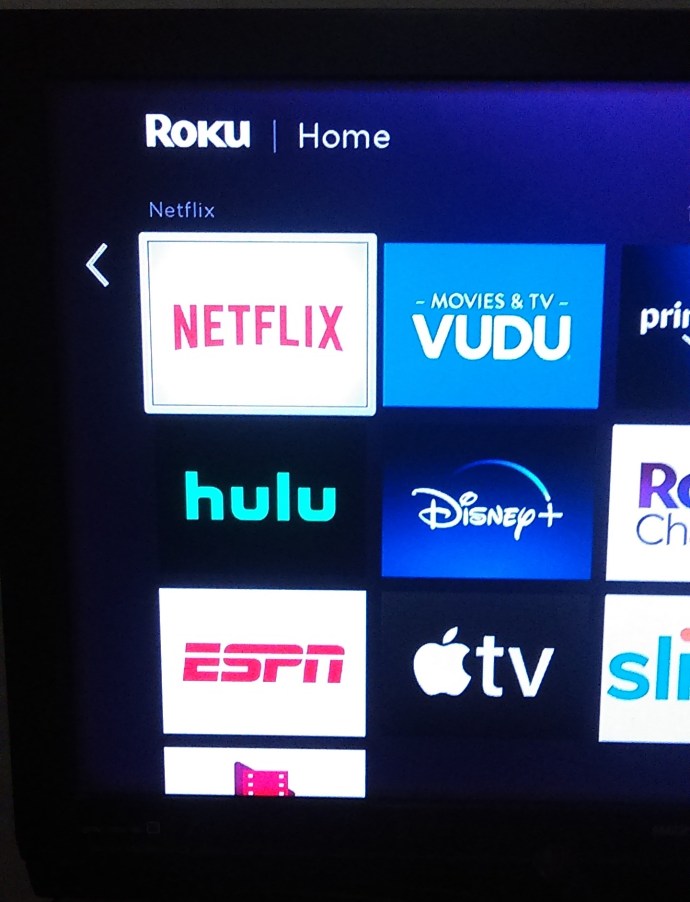
- Gunakan remote dan temukan saluran yang ingin Anda hapus dari favorit.
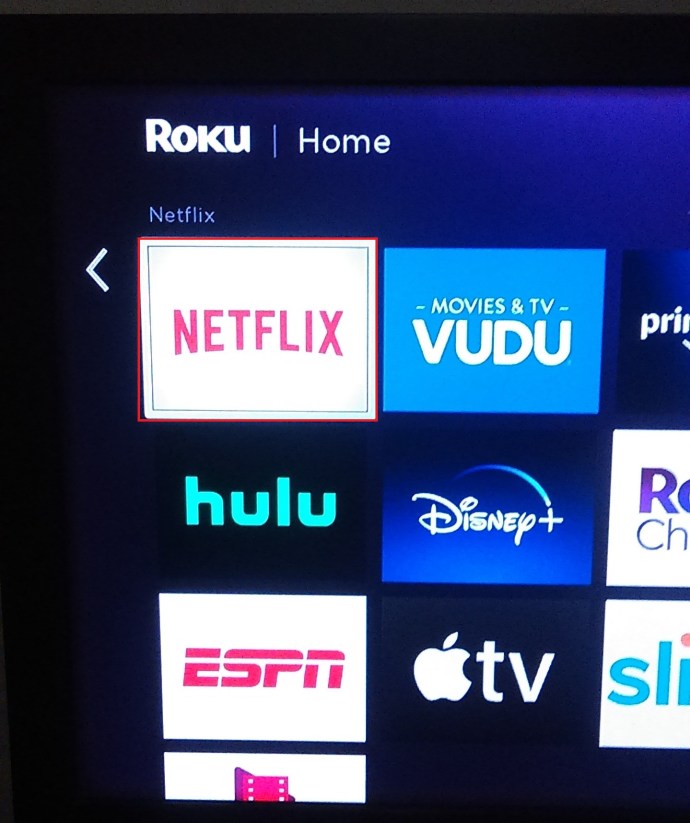
- Tekan tanda bintang (*) dan Anda akan melihat lagi menu Opsi.
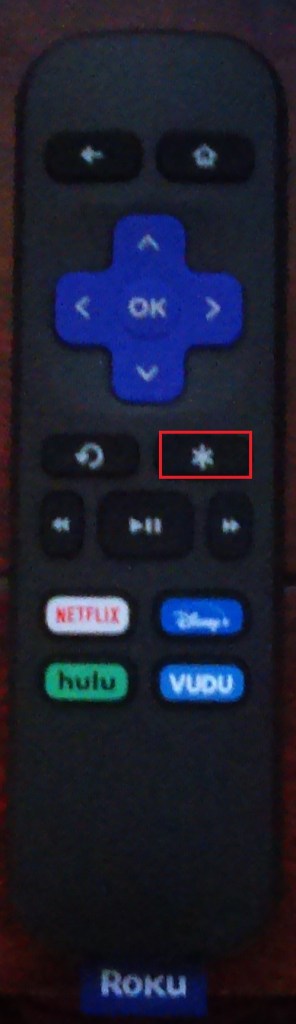
- Pilih "Hapus saluran" dan kemudian konfirmasikan pilihan.
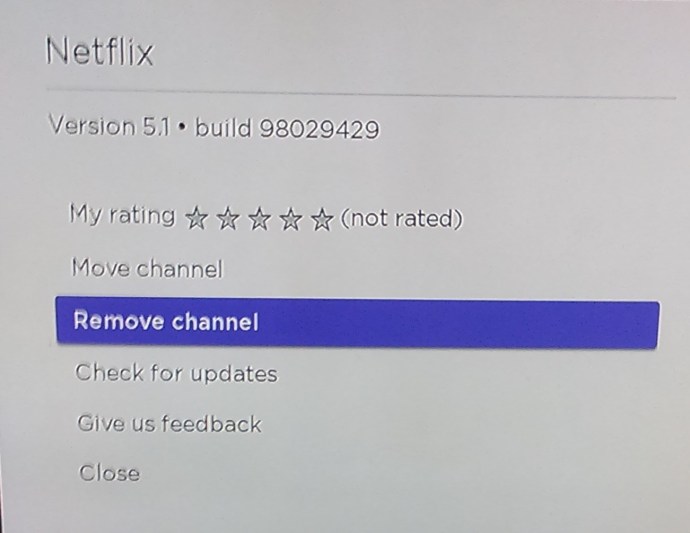
Jika saluran yang ingin Anda hapus adalah saluran langganan Anda, Anda harus membatalkan langganan Anda terlebih dahulu. Anda harus menekan (*) pada remote Anda dan klik opsi "Kelola langganan". Kemudian, pilih "Batalkan langganan" dan konfirmasikan.
Itu dia. Saluran yang tidak Anda inginkan lagi akan dihapus dari daftar favorit Anda. Mengedit favorit Anda di Roku termasuk saluran peringkat, mengatur ulang, dan menghapusnya. Anda dapat melakukan semua itu hanya dengan beberapa klik pada remote Roku Anda.

Cara Menambahkan Saluran Roku ke Favorit Anda
Cara termudah untuk melakukannya adalah menambahkan saluran langsung dari toko saluran di perangkat Roku Anda.
- Di Layar Beranda di sebelah kiri, pilih "Saluran Streaming." Dari sini, mudah untuk menelusuri dan menambahkan saluran apa pun yang Anda suka. Ada ribuan saluran streaming yang tersedia.
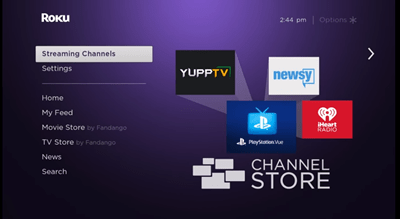
- Saat Anda menemukan saluran yang Anda sukai, sorot dengan remote Roku Anda dan pilih "Tambah saluran."
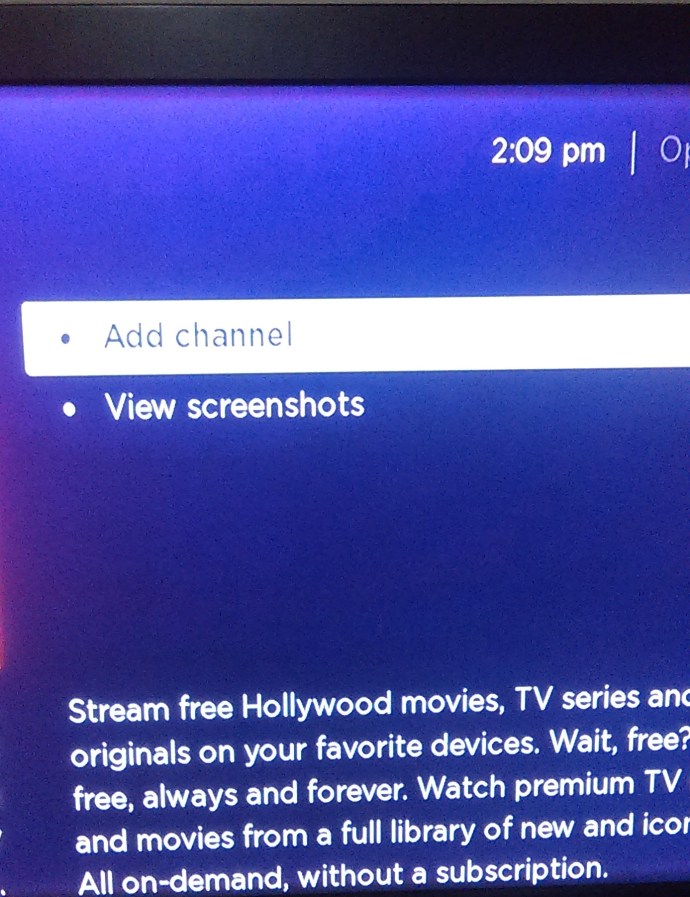
- Anda akan diminta untuk mengetikkan pin yang Anda buat selama aktivasi akun Roku Anda. Jika Anda lupa pin Anda, Anda dapat mengatur ulang di situs web Roku.
- Anda akan diminta untuk mengonfirmasi penambahan saluran, dan segera setelah itu, saluran yang Anda pilih akan muncul di layar Utama.
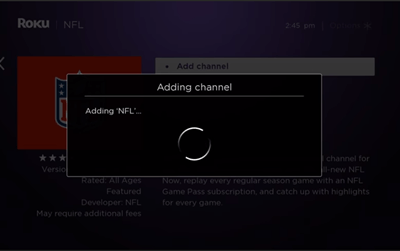
Jika Anda ingin menambahkan lebih banyak saluran, yang perlu Anda lakukan hanyalah mengeklik kembali ke Toko Saluran. Saluran baru muncul di bagian bawah daftar saluran Anda.
Anda juga dapat menambahkan lebih banyak saluran Roku menggunakan aplikasi seluler Roku. Anda harus memastikan bahwa Anda memiliki aplikasi Roku versi terbaru di perangkat Anda. Unduh dari Google Play atau Apple Store.
Saat Anda membuka aplikasi, pilih "Channel Store." Anda akan melihat kategori yang berbeda, pilih satu dan pilih saluran yang Anda suka dengan mengetuknya lalu ketuk "Tambah saluran." Di sinilah Anda akan dimintai PIN lagi, jika Anda telah mengaturnya selama aktivasi Roku.

Jika saluran yang Anda unduh tidak muncul di bagian bawah Layar Beranda Anda, pastikan perangkat Roku Anda beroperasi pada pembaruan sistem terbaru.
Masalah Personalisasi
Anda suka mengetahui di mana hal-hal yang mereka inginkan, tempat persisnya. Anda ingin favorit Anda siap untuk menghibur Anda segera setelah Anda meluncurkan Roku, dan dapat dimengerti.
Namun, Anda selalu dapat berubah pikiran dan menendang saluran yang tidak lagi Anda sukai dari daftar. Anda bebas menelusuri, menemukan, menilai, tetapi yang terpenting nikmati.
Beri tahu kami pendapat Anda tentang fitur favorit Roku dan betapa mudahnya menyesuaikannya. Beritahu kami semua di bagian komentar di bawah.